
时间:2021-12-28 15:18:24 来源:www.win10xitong.com 作者:win10
电脑已经成为了大家生活中不可或缺的东西,而且基本上所有的用户电脑都安装了windows系统,操作系统的过程中往往会遇到一些问题,就比如win10怎么重装winxp的情况,win10怎么重装winxp问题对于很多新手来说就不太容易自己解决,大部分时候都会去求助别人,那能不能解决呢?肯定时可以解决win10怎么重装winxp的问题,只需要按照这个流程:1.备份硬盘所有数据2.4G 左右U盘就很轻易的把这个问题解决了。为了让大家更好的解决win10怎么重装winxp问题,我们下面就带来了很详细的详细解决要领。
推荐系统下载:系统之家Win10专业版
3.启动设置:预装win10新电脑,设置u盘启动
第二,将win10重新安装回winXP的步骤如下
1.将启动u盘插入电脑,重启后按F12、F11、Esc等快捷键选择从u盘启动。如果找不到u盘选项,按照第四点操作准备修改BIOS

2.开始进入u盘主菜单,选择[02]回车运行PE系统;

3.打开PE桌面上的[DiskGenius分区工具],点击[硬盘]-[将分区表类型转换为MBR格式](如果是灰色,直接跳到步骤4),按照提示操作,然后点击[快速分区]重新分区;
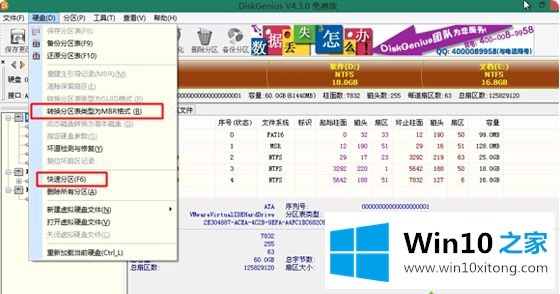
4.完成分区后,打开【PE One-button Installation】,选择xp系统纯版本的镜像路径,选择系统安装位置,通常是c盘,确认;
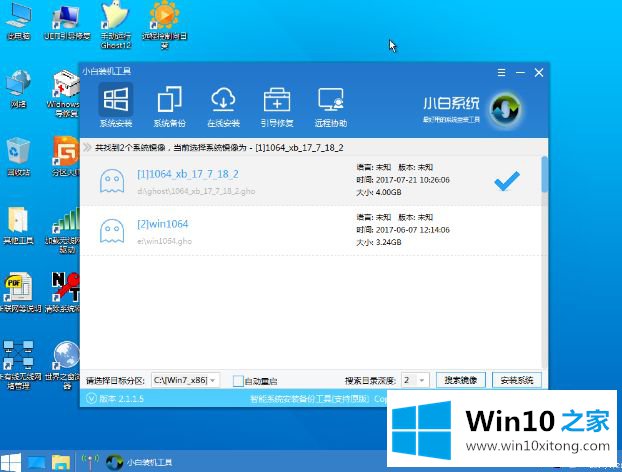
5.在此界面上执行系统的解压缩操作;

6.解压完成后,电脑自动重启,拔出u盘,自动执行winXP系统组件和驱动的安装;

7.后续流程会自动完成,最后重启到winxp系统桌面,win10重装xp成功!

以上是win10上安装xp系统的详细步骤,希望对大家有所帮助。
上面的文章非常详细的讲了win10怎么重装winxp的详细解决要领,很希望能够帮助大家。另外本站还有windows系统下载,如果你也需要,可以多多关注。